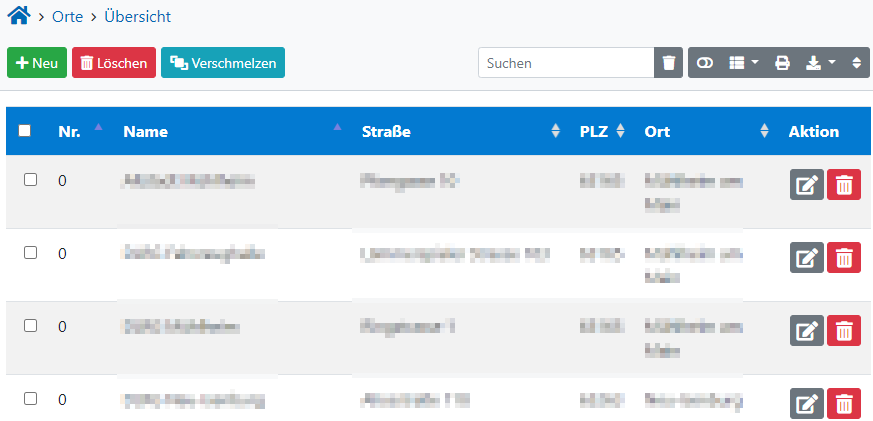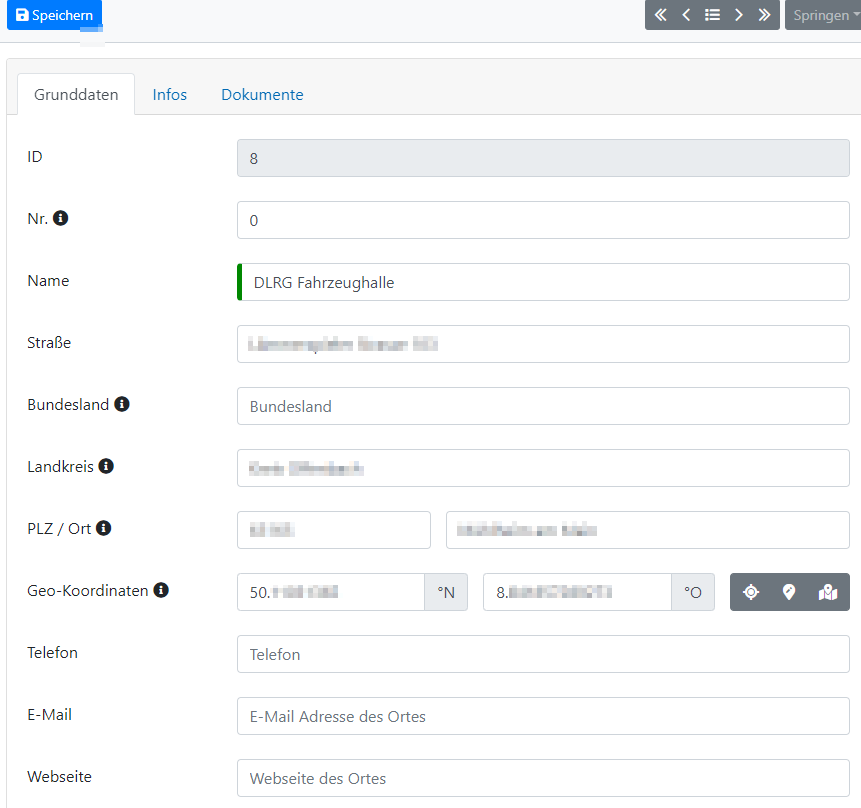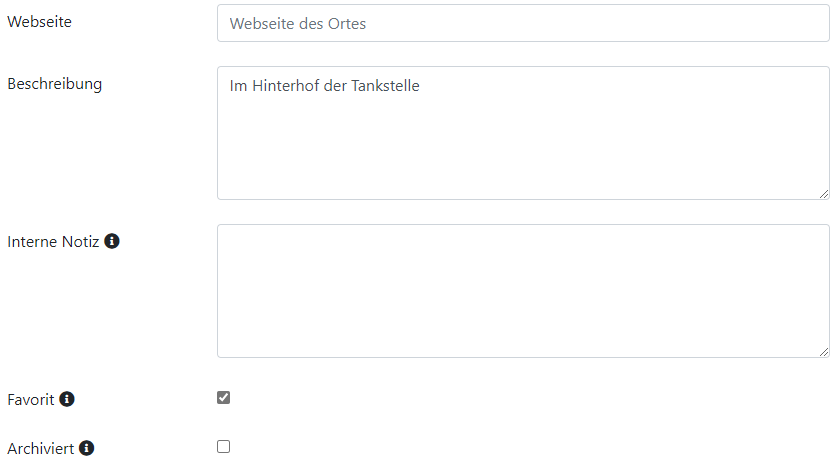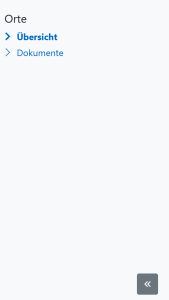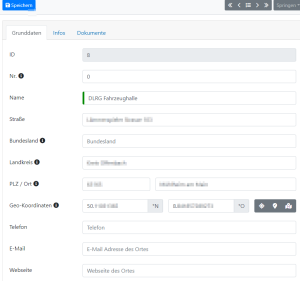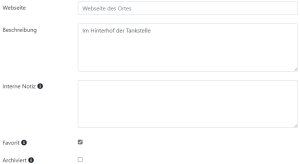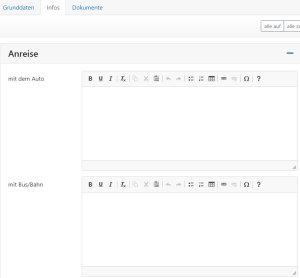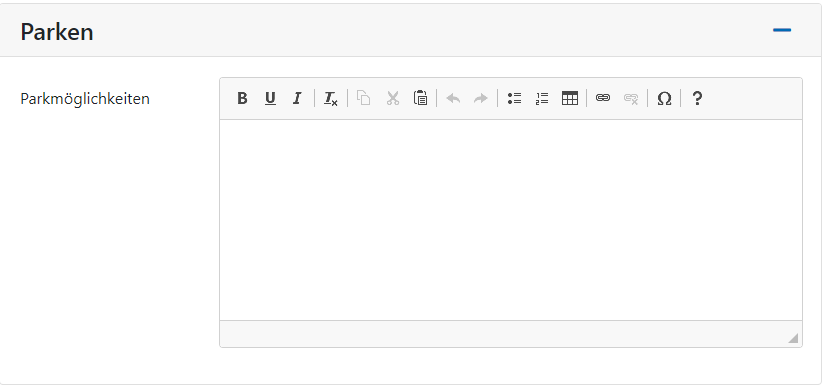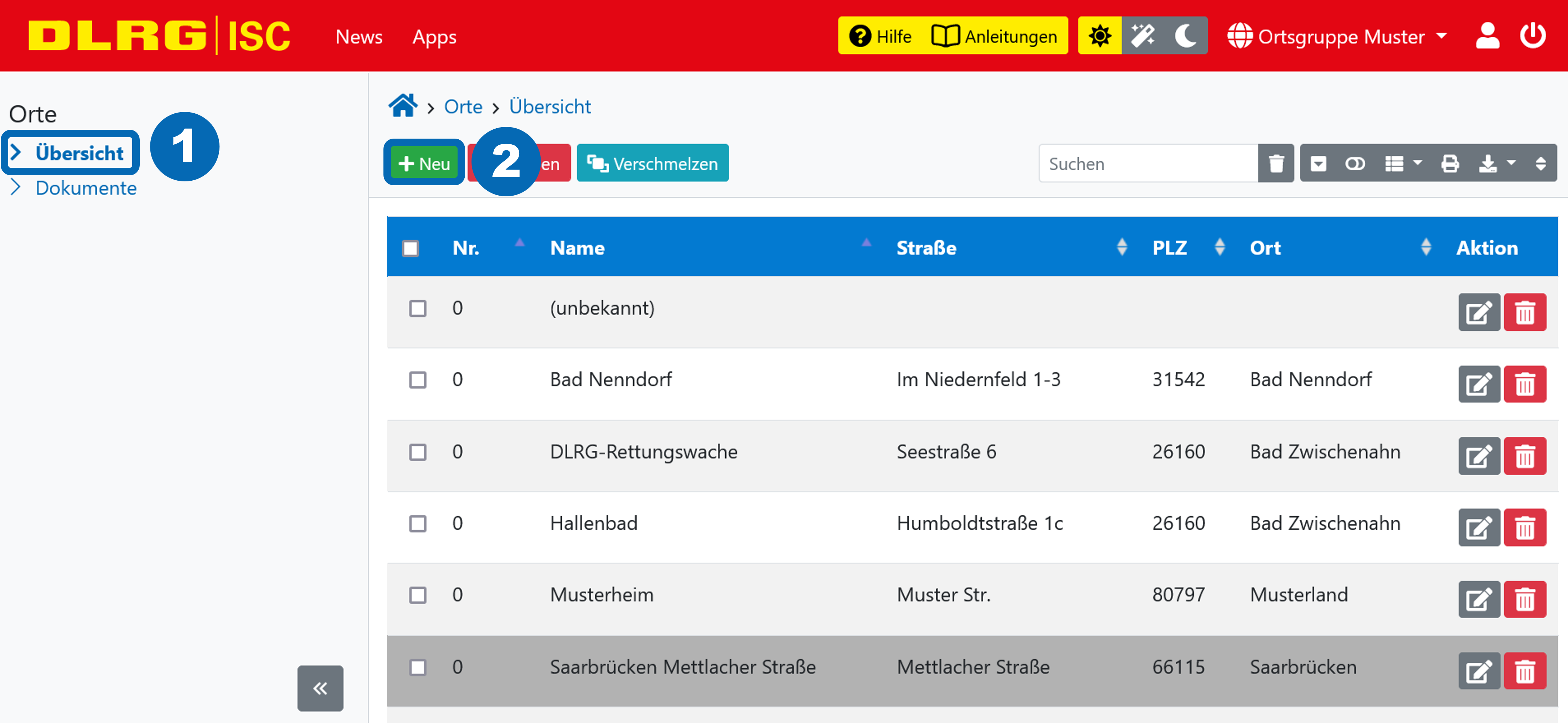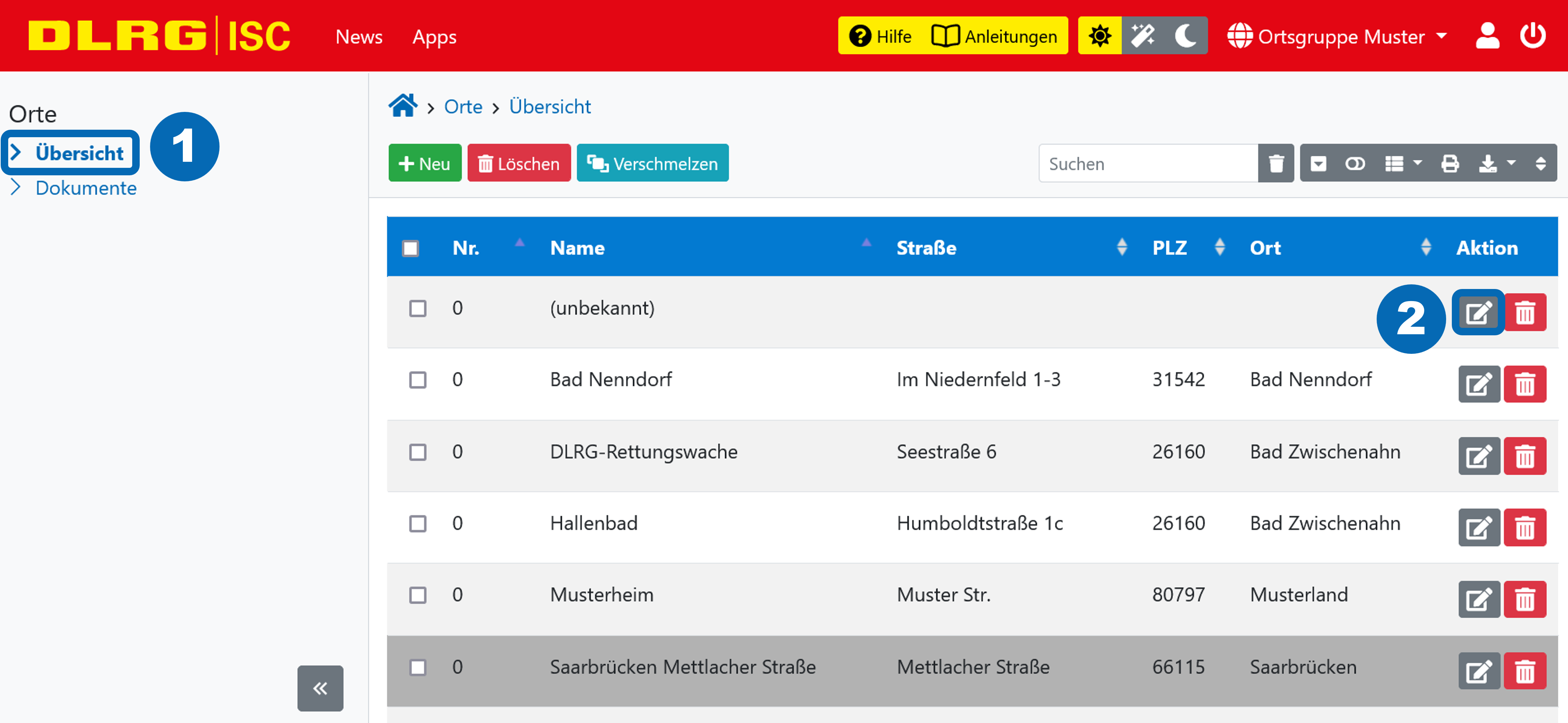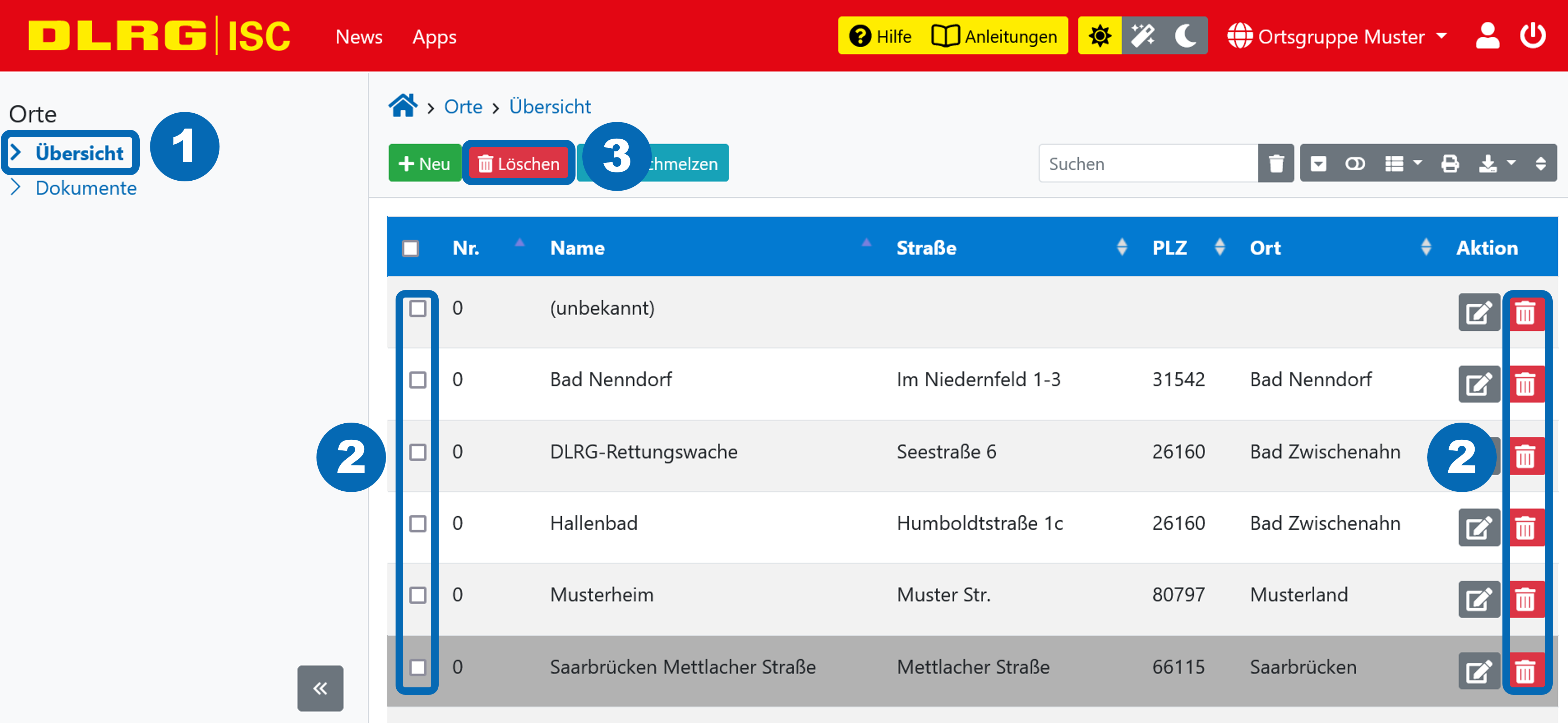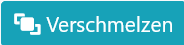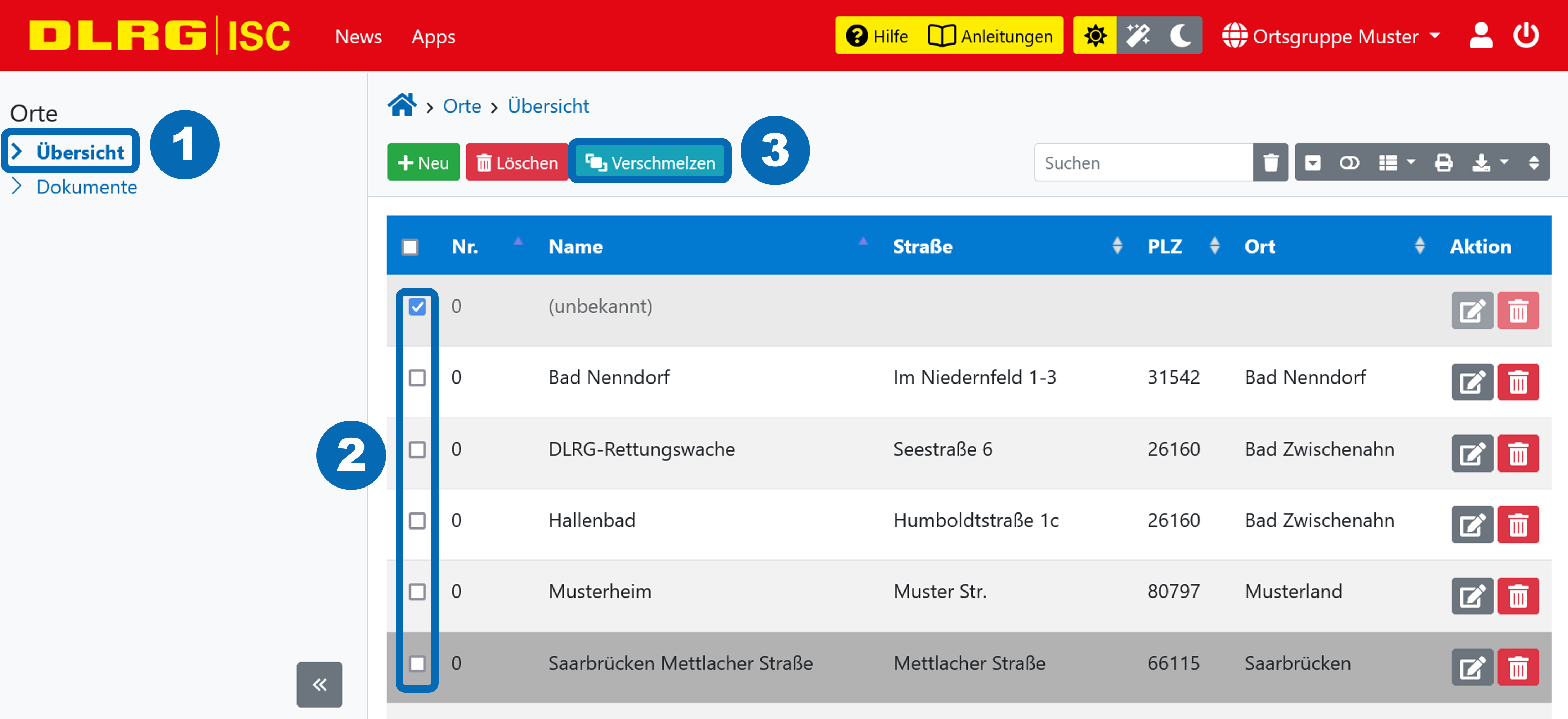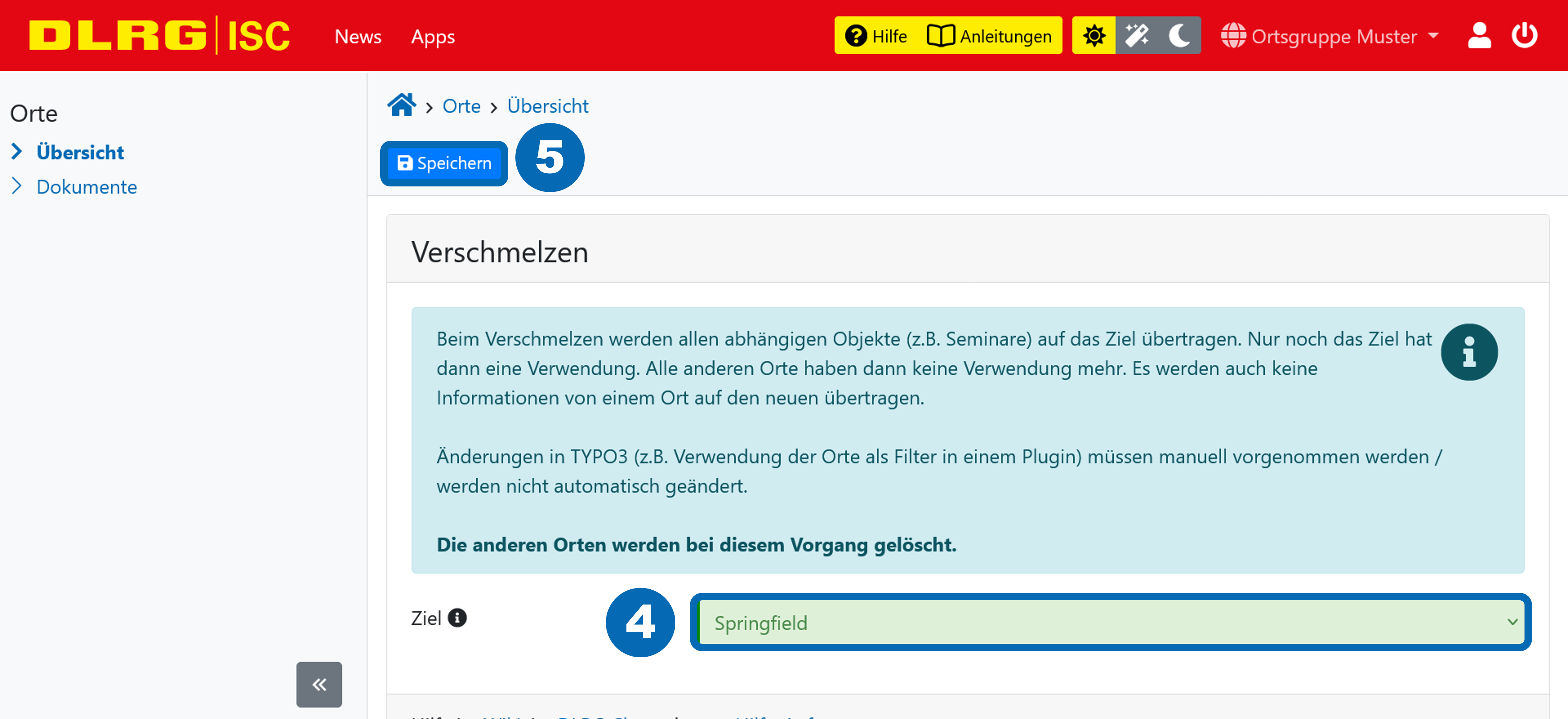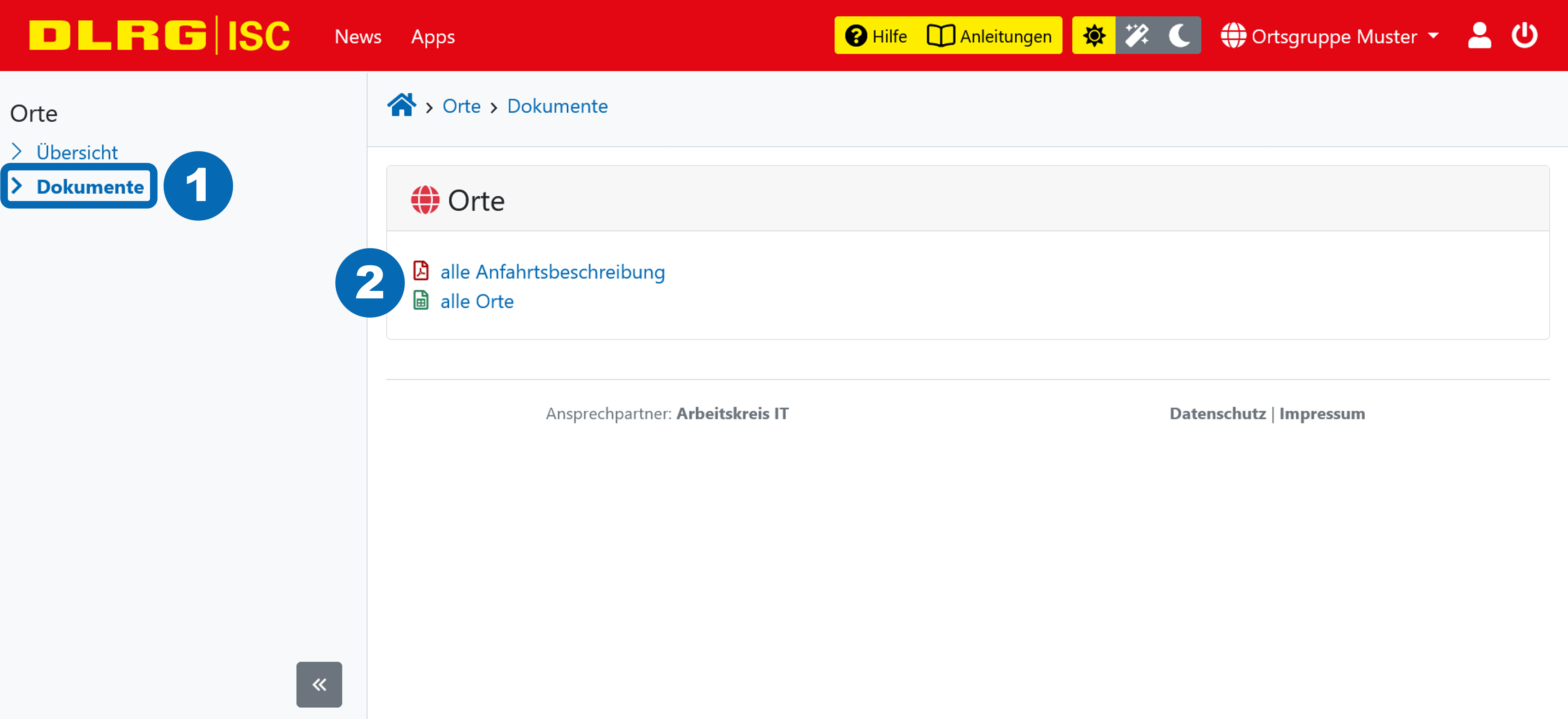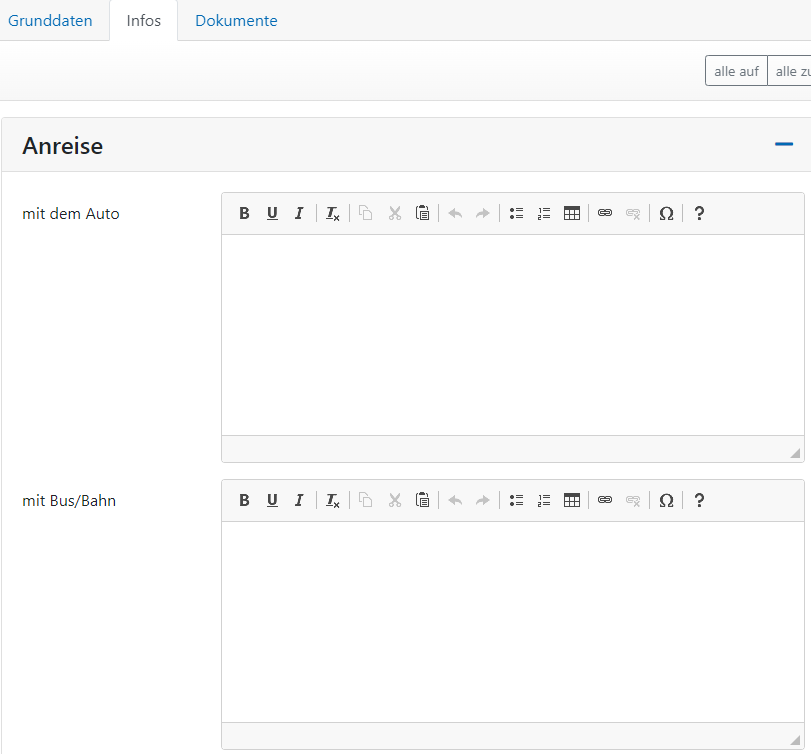Die Orte-App ist eine App im die Anwendung (App) des Internet Service Center (, kurz ISC), zur zentralen Verwaltung von Orten für verschiedene, angebotene Appsder Orte. Dabei gehört sie zu den Stammdaten-Apps und ist daher eine der Kern-Apps des ISC. Sie wird vom durch den Arbeitskreis Internet -IT angeboten, betreut und entwickelt.
Zunächst sollten die Orte als Adresse verstanden werden. Mehr noch haben die verwaltenden Orte eine Besonderheit. Sie werden häufig genutzt. Exemplarisch steht das Schwimmbad oder der Vereinssitz dafür. Auf Grund der Häufigkeit verwenden viele ISC-Apps diese Orte. Hingegen einige Apps, wie der Personen-App, sind die Ortsangaben unabhängig von der Orte-App. Dort sind die Ortsangaben auf Grund der Einmaligkeit mit dem Datenobjekt, wie Person, verbunden. Daraus folgt, dass ein Anlegen von Orten in der Orte-App nicht notwendig ist. Des Weiteren bleibt dadurch die verwaltenden Orte übersichtlich. Dies ist der große Vorteil der Orte-App eine übersichtliche Verwaltung von häufig genutzten Orten. Jedoch weicht davon die Seminar-App ab. Dort muss verpflichtend der Ort aus der Orte-App kommen unabhängig von der Nutzungshäufigkeit.
Im Detail bedeutet das Verwalten das Anlegen, Bearbeiten, Löschen oder Verschmelzen von Orte. Zusätzlich können verschiedene Dokumente heruntergeladen werden, wie die Anfahrtsbeschreibung.
Inhalt
| Inhalt | ||
|---|---|---|
|
| Orte | |||||||
|---|---|---|---|---|---|---|---|
| Kategorie | Stammdaten | ||||||
| Rechte | Internet WebmasterOrte | ||||||
| Webseiten-Einbindung |
| ||||||
Funktionen
In der Orte-App können Orte angelegt und verwaltet werden. Zu diesen Orten können alle notwendigen Daten wie Adressen und verschiedene Anfahrtsbeschreibungen hinterlegt werden. Die angelegten Orte können in anderen Apps verwendet werden. Dadurch müssen die Orte nicht bei jeder Veranstaltung neu eingegeben werden bzw. Änderungen können an einer zentralen Stelle erfolgen. So können diese z.B. einem Termin oder einem Seminar zugeordnet werden.
Die Nutzung der App erfolgt ausschließlich über das Internet Service Center (ISC).
Orte verwalten
Im Reiter "Grunddaten" werden die wichtigsten Informationen über den Ort (Hotel, Vereinsgebäude, usw.) eingetragen und durch "Anlegen" gespeichert.
- Name
- Adresse
- Geo-Daten
- Verschiedene Kontaktdaten
- Webseite
Über die Geo-Daten werden die Karten in dem PDF Dokument und in der Anzeige generiert. Außerdem sind diese notwendig, damit ein Lehrgang im bundesweiten Lehrgangspool gefunden werden kann. Sind keine Geo-Daten hinterlegt, wird der Lehrgang auch trotz Freigabe nicht im Pool angezeigt bzw. bei der Suche gefunden.
Über die Nummernvergabe kann man die Sortierung außerhalb der namentlichen Sortierung beeinflussen. So können hier über die Nummern z.B. Gruppen von Orten gebildet werden, die dann innerhalb einer Gruppe dann nach Name sortiert werden.
Mit der Favoritenauswahl werden diese Orte in Dropdownboxen zusätzlich noch vorne angezeigt.
Mit den Kennzeichen Favorit und Archiviert lassen sich die Dropdown Menüs in den anderen Apps steuern. So werden Orte, die als archiviert gekennzeichnet sind nicht mehr in der Auswahl angezeigt. Orte die als Favorit gekennzeichnet sind, werden in der Sortierung vorne angezeigt. Alle anderen Orten werden alphabetisch sortiert.
Im Reiter "Infos" trägt man für die Anreise wichtige Informationen ein. Unterschieden werden die drei Bereiche:
- mit dem Auto
- mit Bus/Bahn
- Parkmöglichkeiten
Mit dem Auto
Da nicht jeder Teilnehmer/Gast mit Navigationssystem ausgestattet ist, empfiehlt es sich, die wichtigsten Fahrwege einzutragen. Meist kann man die Informationen auf den Internetseiten der Veranstaltungsorte finden und auszugsweise übernehmen.
Für Navigationsgeräte sollte die Adresse des Ortes nochmal angegeben werden. Dies macht es dem Teilnehmer leichter und übersichtlicher.
Mit Bus/Bahn
Neben dem Zielbahnhof sollte der Reisende hier auch den nächstgrößeren Reisebahnhof genannt bekommen. Für Bad Nenndorf sind dies zum Beispiel der Hauptbahnhof Hannover und der Bahnhof Haste. Entscheidend dafür ist die Strecke, über die man anreist. Gleiches gilt für Busverbindungen, soweit vorhanden.
Muss ein Teil der Strecke zu Fuß absolviert werden, ist eine Wegbeschreibung anzugeben. Hier kann z.B. Google Maps helfen, da dort auch Wege für Fussgänger angewählt werden können.
Hilfreich ist auch, die Internetseiten des Öffentlichen Personennahverkehrs im Bereich des Zielortes anzugeben. Dadurch kann der Teilnehmer/Gast sich dort über Fahrzeiten, Ausfälle und Preise informieren. Teilweise bieten Hotels und Tagungsorte auch aktuelle Verbindungen in ihren Anfahrtsbeschreibungen an.
Parkmöglichkeiten
Für Anreisende mit PKW oder größeren Kraftfahrzeugen sind Informationen für Parkplätze wertvoll. Es kann sein, dass ein Veranstaltungsort nur begrenzte Kapazitäten hat und es extra Stellflächen woanders gibt.
Desweiteren kann man auf etwaige Gebühren hinweisen.
Über den Reiter "Dokumente" kann die Anfahrtsbeschreibung als pdf-Datei heruntergeladen werden. Vom System wird die Datei automatisch in dem jeweiligen Termin bzw. Seminar bereitgestellt.
Rechte
Die Vergabe der Rechte erfolgt durch die Gliederung.
Orte
Das Recht Orte ermöglicht die Verwaltung der Orte der eigenen Gliederung. Damit ist dies das höchste Recht der App. Die empfohlene Benutzergruppe ist die Ressortleitung Ausbildung und die Stellvertretung. Die optimale Anzahl sind zwei Personen mit diesem Recht.
Sonstige
Zusätzlich können die Person mit dem Recht Webmaster, Seminar-Admin, Seminar-Ausbilder und Termine, wie mit dem Recht Orte ausgestattet agieren.
| Info | ||
|---|---|---|
| ||
Eine direkte Vergabe von dem Recht Orte ist nicht unbedingt nötig. Sie wird ebenfalls durch andere Rechte abgedeckt. Mit dem Recht Orte soll die zentrale Verwaltung der Orte ermöglicht werden. Jedoch ausschließlich auf organisatorischer Ebene und nicht auf technischer Ebene. |
Überblick der berichtigten Aktionen
| Aktion | Orte | (Sonstiges) |
|---|---|---|
| Ort anlegen | ||
| Ort bearbeiten | ||
| Ort löschen | ||
Orte verschmelzen |
| Info | ||
|---|---|---|
| ||
In der Gliederung Muster erfolgt die Verwaltung der Orte zentral durch die Ressortleitung Ausbildung. Alle anderen, die die Möglichkeiten besitzen dürfen nichts in der Orte-App machen. |
Anlegen
| Erweitern | ||
|---|---|---|
| ||
|
Bearbeiten
| Erweitern | ||
|---|---|---|
| ||
|
Löschen
| Erweitern | ||
|---|---|---|
| ||
|
Verschmelzen
| Erweitern | ||
|---|---|---|
| ||
Das Verschmelzen bezeichnet das Zusammenführen von mindestens zwei Orte.
|
Dokumente
In diesem Bereich stehen verschiedene Dokumente zum Download zur Verfügung. Alle Dokumente haben die Gemeinsamkeit, dass sie alle verwaltenden Orte beinhalten.
Derzeit stehen folgende Dokumente zur Verfügung:
- Alle Anfahrtsbeschreibung - Ein PDF-Dokument mit allen Anfahrtsbeschreibungen für die Orte.
- Alle Orte - Ein Excel-Dokument mit allen Orten ohne die Anfahrtsbeschreibungen.
Dokumente downloaden
| Erweitern | ||
|---|---|---|
| ||
|
Einbindung in die Webseite
Die Einbindung in die eigene Webseite ist nicht möglich.
Auswirkung
Die Orte-App wirkt sich zunächst auf die Seminar-App aus. Insbesondere bei den Seminaren beim Attribut Ort im Tab Allgemein und im Tab Details bei den Terminen. Ferner können die Orte bei der Generierung von Dokumenten im Punkt Dokumente genutzt werden. Darüber hinaus dienen die Orte dem Plug-In zur Seminar-App als Filtermöglichkeit.
Des Weiteren sind die Orte in der Training-App zu finden. Im Detail erscheinen die Orte bei den Trainingsgruppen und Trainingszeiten. Ebenfalls ist der Ort eine Filtermöglichkeit des Plug-Ins der Trainings-App. Über die Trainingsgruppe ist der angebende Trainingsort in Meine Gruppen in Mein Training-App wiederzufinden. Hier sind die meisten Informationen des Ortes einsehbar.
Nicht nur auf die Seminar- und Training-App existiert eine Wirkung, sondern auch auf die Wachplan-App. Hauptsächlich bei den Diensten und Plänen sind die Orte zu finden.
Zu guter Letzt die Termin-App. Die bereits genannten Apps nutzen die Termin-App für ihre Termine. Deshalb sind ebenfalls die Orte hier zu finden. Mit der Besonderheit des Anlegens von neuen Orten bei der Erstellungen von neuen Terminen. Auch das Plug-In der Termin-App findet eine Filterung durch die Orte statt.
Abhängigkeiten
Zu anderen Apps des ISC bestehen keine Abhängigkeiten.
Ausblick
Derzeit ist nichts größeres geplant.
In den letzten 20 Tage passierten folgende Aktivitäten, die bereits verfügbar sind oder demnächst kommen.
| Jira | ||||||||||||
|---|---|---|---|---|---|---|---|---|---|---|---|---|
|
Orte löschen
Orte können nur gelöscht werden, wenn diese keine Abhängigkeiten mehr haben. Das bedeutet es darf keinen Termin oder Lehrgang mehr geben, der diesen Ort zugeordnet hat. Die Verwendung wird beim Löschen geprüft, sodass nicht aus Versehen Orte gelöscht werden können. Löschen bedeutet in diesem Fall auch, dass der Ort vollständig aus der Datenbank gelöscht wird und nicht mehr wiederhergestellt werden kann.
Orte verschmelzen
Sollen mehrere Orte zu einem Ort zusammengefasst werden, so können diese über die Verschmelzen Funktion zusammengeführt werden. Dabei werden alle abhängigen Termine und Seminare auf den neuen Ort geändert. Die alten Orte werden bei dem Vorgang gelöscht. Informationen am Ort werden dabei nicht geändert.
Dokumente erstellen
In der App können verschiedene Dokumente generiert werden und stehen auch für den öffentlichen Download über den Link zur Verfügung:
- Anfahrtsbeschreibung (je Ort oder gesammelt für alle Orte)
- Verzeichnis aller Orte
- Kartenausschnitt des Ortes (nur wenn GeoDaten hinterlegt sind)
Die Dokumente können nicht durch den Anwender angepasst werden. Dadurch wird ein einheitlicher Auftritt gewährleistet und alle Anwender können sich schnell in dem Standard Layout wieder finden.
Berechtigungen für die App
Die Berechtigungen für diese App werden automatisch bei den relevanten Apps (u.a. Termin- und Seminar-App) vergeben. Eine separate Vergabe von Rechten ist daher nicht notwendig.
Einbinden in die Homepage
Eine Einbindung in die Homepage ist aktuell nicht möglich.
Datenschutz
Die App speichert keine personenbezogenen Daten.
Auswirkungen
Die Orte werden im Moment in folgenden Apps verwendet:
Feedback & Hilfe
Das Feedback kann über Hilfe & Support ebenfalls mitgeteilt werden, ebenso Ideen und Anregungen. Dies zu dem beste Ort für Probleme und Hilfegesuche.